スリーコインズで話題のワイヤレスキーボードですが、旧モデルを使ったレビューと、現在販売中の後継モデルの情報をまとめました。
タブレットやスマホで使える「可愛いコンパクトキーボード」を探している方にぴったりなので、ご参考にしてください。
スリーコインズ ワイヤレスキーボードとは?
以前スリーコインズで販売されていたワイヤレスキーボードは、コンパクトでかわいいデザインが特徴です。

カラーはベージュ・ピンク・ブルーの3色展開で、家族で使いやすいベージュを選びました。
タブレット用や子供の軽いタイピング練習にも向いています。
スリーコインズワイヤレスキーボード旧モデルの値段とスペック
旧モデルは 2,200円(税込)でした。スリーコインズの中では少し高めですが、かわいさやコンパクトさが魅力です。
スペック(旧モデル)
| サイズ | 約247×150×8㎜ |
| Bluetooth | ver.5.0 |
| 電波周波数帯 | 2.4GHz |
| 接続距離 | 約10m |
| 内容物 | キーボード本体、USB充電ケーブル(約30cm)、追加滑り止めシール(3個)、取り扱い説明書 |

※充電端子はUSBで、アダプタは非付属です。
スリーコインズワイヤレスキーボードの接続方法
- キーボード右上の電源をON
- スマホ/タブレットの設定→Bluetooth→「新しい接続を許可」
- キーボード左の「Connect」を1秒以上押す
- デバイスに「Bluetooth Keyboard」が表示されたら接続完了
旧モデルの使い心地レビュー
旧モデルはコンパクトでかわいいのが魅力ですが、打鍵感や配列には注意点もありました。
- サイズが小さいため打ちにくい
- 「ろ」「む」キーやエンターキーの配列が独特で慣れが必要
- 軽くてしなりやすいので、打ち込み時に少し不安定
- 滑り止めをつけると安定して打ちやすくなる
- 打鍵音はカチャカチャ響くので、静かな場所での使用は注意
良い点は、見た目のかわいさと軽さでした。家の中で持ち運んで軽い用途で使うには便利です。
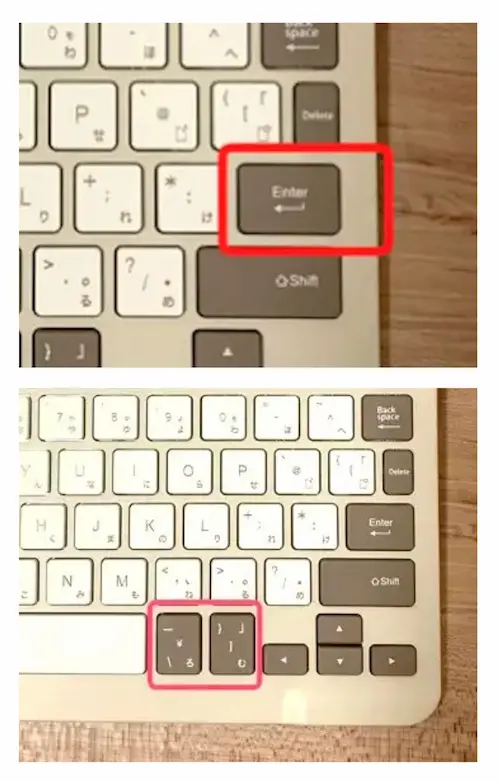
後継モデルとの比較
現在は、後継モデルが販売されています。

(画像引用:スリーコインズ公式サイトより)
以下の改善があります。
- デザイン・カラーは旧モデルのかわいさを継承
- タッチパッド付に進化
- Type-C充電端子に変更
- カラーバリエーションは、「ピンク」「アイボリー」「ブラウン」の」3色
価格は、2750円(税込)です。WindowsやMacはもちろん、iPhoneやiPadなどにも対応しています。旧タイプと比較するとキーが丸みを帯びコロンとした形に変化していますね!
口コミと後継モデルを使用するのに向いている人
スリーコインズの「後継モデルのワイヤレスキーボード」口コミを調査してみました。
- 見た目が可愛い
- 軽く使用する分には満足
- 重量が軽い
- タッチパッドがあるので、マウスが無くても使用できる
- キーの反応速度が遅い
- 反応しないキーがある
- エンターキーが小さい
インターネットを見る程度でゆっくりタイピングするのであれば、使用できるようですが、タイピングスピードが速い人が使用すると反応が遅くて困るという意見が多い印象でした。
効率を求める方や、仕事で使用する方はには向いていないかと思われます。
まとめ
スリーコインズのワイヤレスキーボードは、旧モデルも後継モデルも共通して「デザインのかわいさ」と「軽さ」が魅力です。
旧モデルは2,200円(税別)で販売されましたが、コンパクトさと価格の手頃さの反面、キー配列のクセやしなりやすさといった使いにくさもありました。
後継モデルは2750円(税込)でタッチパッドが付き、充電端子がType-Cに進化しています。ただし、キー配列の独特さや打鍵のしなりやすさは大きく変わっていないため、快適なタイピングを求める方には不向きです。
「かわいい見た目で、ちょっとした入力用に欲しい」「タブレットやスマホで軽く使いたい」という方にはぴったりですが、長時間作業や効率重視の用途なら他の商品を検討した方がよいでしょう。
最新モデルの詳細は スリーコインズ公式オンラインストア をご確認ください。



